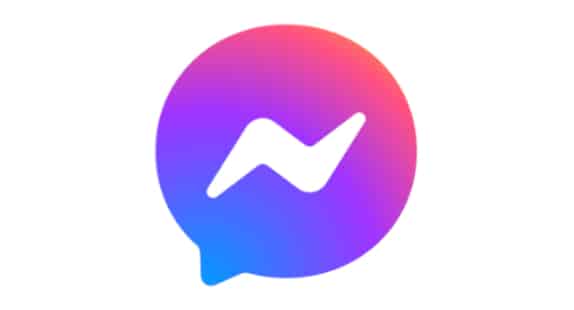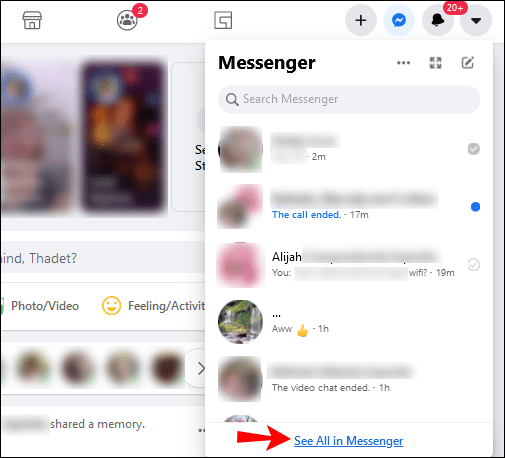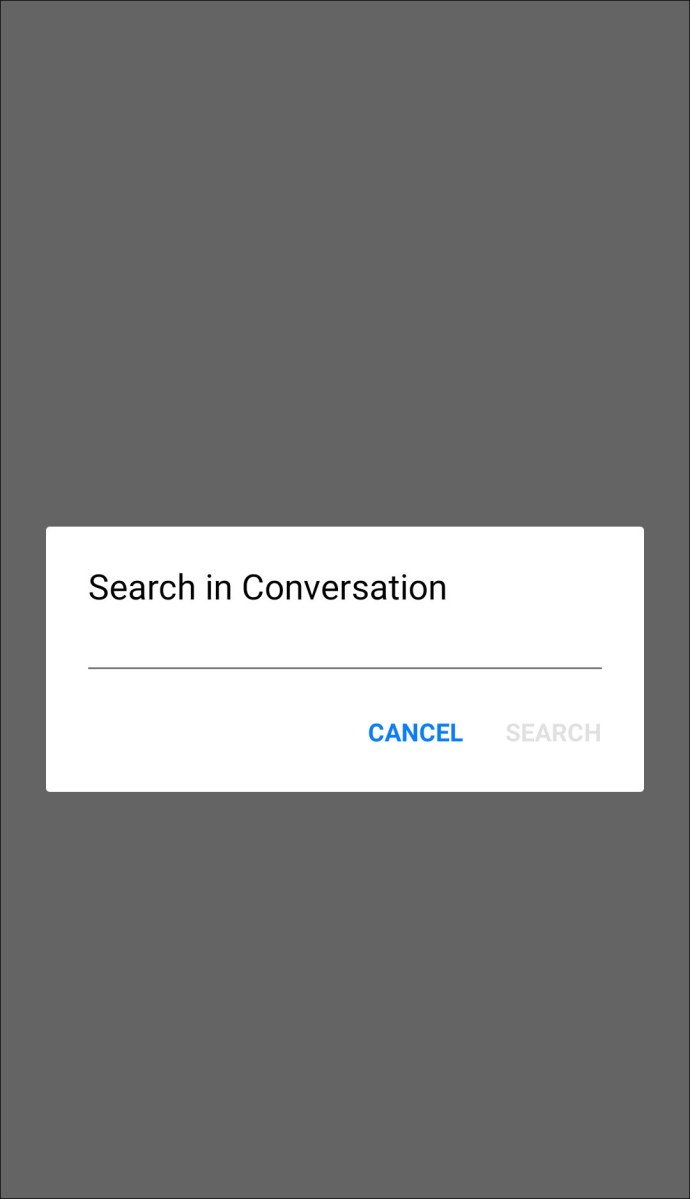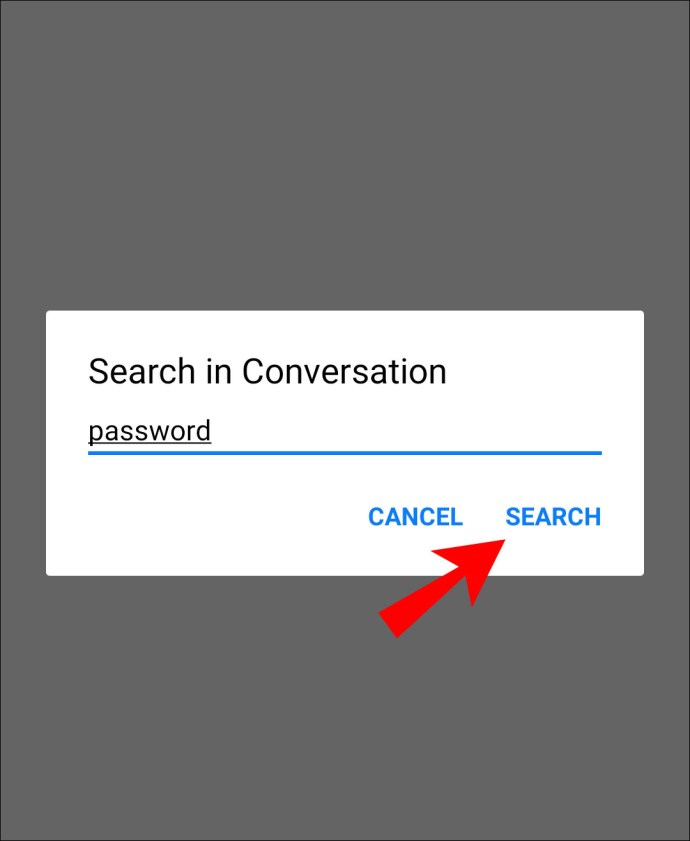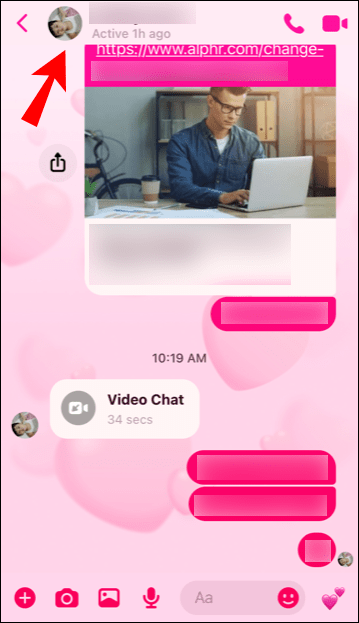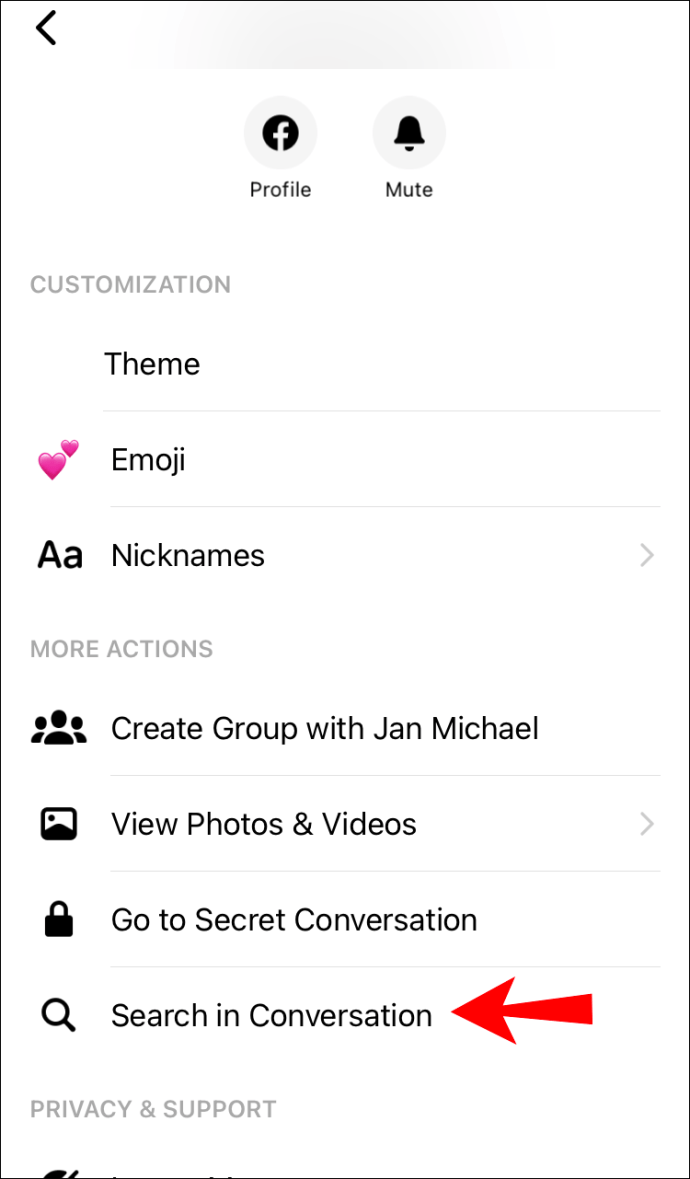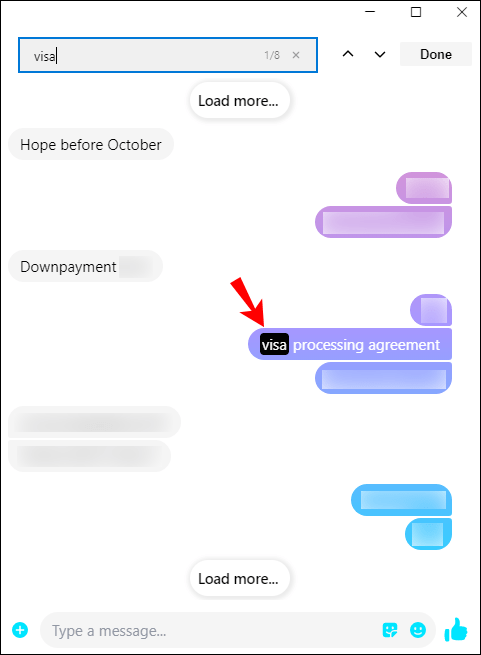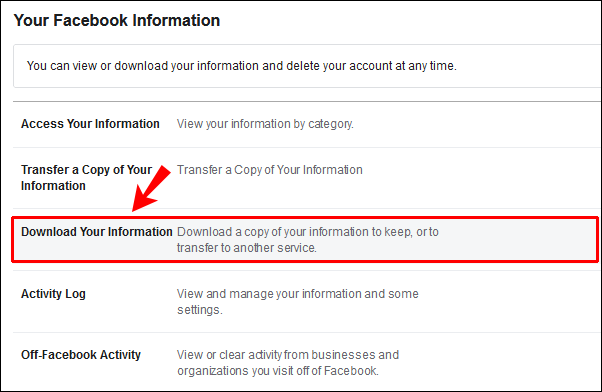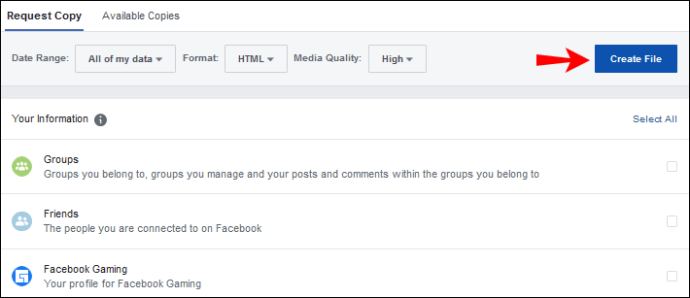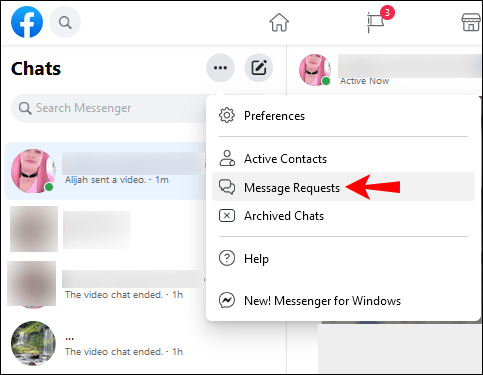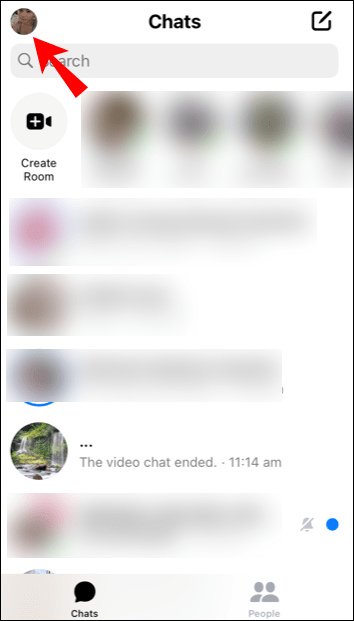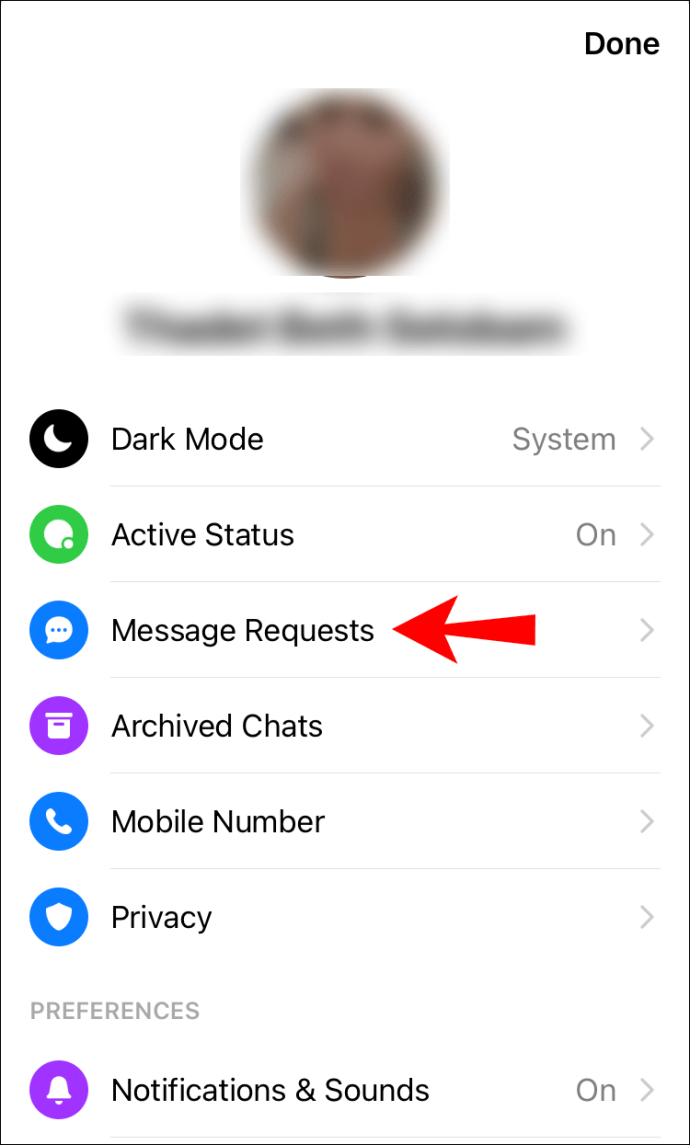Si tienes prisa por encontrar un mensaje, un enlace o un archivo en Facebook Messenger, estás de suerte. No hay necesidad de desplazarse por meses de conversaciones sólo para encontrar un mensaje específico. Facebook Messenger te permite buscar personas y palabras clave al instante.
Esta guía te mostrará cómo buscar en los mensajes y conversaciones de Facebook Messenger en todos los dispositivos. También abordaremos algunas preguntas frecuentes sobre tus mensajes en Facebook Messenger.
¿Cómo buscar en Messenger en un navegador?
Hay dos formas de buscar en Messenger en un navegador web. El primer método consiste en buscar en todas tus conversaciones en Messenger a la vez. La segunda te permite buscar mensajes dentro de un chat específico. Te mostraremos cómo hacer ambas cosas.
Para buscar todas tus conversaciones en Messenger a la vez, sigue los siguientes pasos:
- Abre Facebook en tu navegador.
- Dirígete al icono de Messenger en la esquina superior derecha de tu página de inicio.
- Toca el icono y baja a «Ver todo en Messenger».
- Encontrarás la casilla «Buscar en Messenger» en la barra lateral izquierda.
- Escribe la palabra clave.
Una vez que escribas lo que buscas, Messenger te mostrará todos los chats en los que aparezca esa palabra clave. No sólo eso, sino que aparecerán todos tus contactos, las personas a las que sigues en Instagram, las páginas y grupos de Facebook y otros elementos que incluyan la palabra clave.
Si quieres buscar un mensaje específico dentro de una conversación en Facebook Messenger, haz lo siguiente:
- Abrir Facebook.
- Haz clic en el icono de Messenger y ve a «Ver todo en Messenger».
- Abre el chat que quieres buscar.
- Pulsa el icono «i» en la esquina superior derecha de tu pantalla.
- Busca la opción «Personalizar el chat» y haz clic en la flecha.
- Selecciona «Buscar en la conversación».
- Escribe la palabra clave en la barra de búsqueda del chat.
- Pulsa la tecla «Enter».
Todos los mensajes que contengan la palabra clave aparecerán resaltados en el chat. Siempre que conozcas el nombre del archivo, puedes buscar documentos, enlaces, imágenes, etc.
¿Cómo buscar en Messenger en Android?
Si te preguntas cómo encontrar mensajes en Facebook Messenger en tu dispositivo Android, sigue los siguientes pasos:
- Abre la aplicación Messenger en tu teléfono.
- Abre el chat que quieras buscar.
- Toca el icono «i» en la esquina superior derecha de tu pantalla.
- Ve a «Buscar en la conversación».
- Aparecerá una pestaña: escribe la palabra clave en la casilla.
- Toca «Buscar».
Se listarán todos los mensajes con la palabra clave. Puedes ver el número de coincidencias en la parte superior de la lista. Puedes ir directamente a esa conversación tocando un mensaje concreto. La palabra clave se destacará en el chat.
¿Cómo buscar en Messenger en iOS?
Si quieres encontrar un mensaje específico en Facebook Messenger en tu dispositivo iPhone, te mostraremos cómo hacerlo:
- Abre el Messenger.
- Encuentra el chat que quieres buscar y ábrelo.
- Toca el nombre del contacto en la parte superior de tu chat.
- Baja hasta encontrar «Buscar en la conversación».
- Escribe la palabra clave en el cuadro de búsqueda.
- Pulsa «Buscar» en tu teclado.
Todos los mensajes que contengan la palabra clave aparecerán por separado en forma de lista. La palabra clave estará en negrita. Puedes abrir cualquier mensaje específico, y serás llevado a esa conversación en particular de inmediato.
NotaSi quieres buscar contactos en Messenger, simplemente abre la aplicación y escribe el nombre de la persona que buscas en la barra de búsqueda.
Si quieres buscar en Facebook Messenger en tu iPad, el método es idéntico a como lo harías en tu teléfono.
¿Cómo buscar en Messenger en la aplicación de Windows?
Muchos usuarios de Facebook Messenger prefieren la aplicación de Windows por su comodidad. Para buscar en Facebook Messenger en la aplicación de escritorio, haz lo siguiente:
- Inicia la aplicación de escritorio.
- Abre un chat en particular.
- Haz clic en el icono de la lupa en la esquina superior derecha.
- Escribe el mensaje que buscas en la casilla de búsqueda.
- El último mensaje que contenga la palabra clave aparecerá en negrita.
Navega por el chat pulsando la flecha hacia arriba/hacia abajo hasta que veas lo que buscas mientras te desplazas por la conversación.
NotaPara buscar un mensaje en una conversación, también puedes pulsar las teclas «Ctrl + F».
Cómo buscar archivos adjuntos en Facebook Messenger
A veces necesitamos encontrar un meme divertido o una receta en Facebook Messenger. Siempre que recuerdes quién envió el archivo adjunto, podrás encontrarlo rápidamente siguiendo estos pasos:
- Abre la aplicación o la página web de Facebook Messenger. Navega hasta la conversación. Los usuarios de Android y de los navegadores pulsan en el botón i en la esquina superior derecha. Los usuarios de iOS tienen que pulsar el nombre de la persona en la parte superior de la pantalla.
- Haz clic en Ver medios, archivos y enlaces.
¿Cómo buscar en Messenger en Linux?
Si utilizas el sistema operativo Linux, también tienes la opción de descargar la aplicación de escritorio. No sólo puedes acceder a Messenger más rápidamente, sino que también es relativamente fácil de usar. Para buscar en Messenger en Linux, sigue los siguientes pasos:
- Inicia la aplicación de escritorio de Messenger.
- Encuentra el chat que quieres buscar y ábrelo.
- Haz clic en el icono «i» de la esquina superior derecha de tu chat.
- Selecciona «Buscar en la conversación».
- Introduce la palabra clave en la casilla de búsqueda.
- Pulsa «Enter» en tu teclado.
Todos los resultados incluirán la palabra clave resaltada. Puedes avanzar y retroceder entre las conversaciones para localizar el mensaje.
¿Cómo buscar en Messenger en MacOS?
Una vez que hayas instalado Messenger en tu Mac, la búsqueda de mensajes es relativamente sencilla. Esto es lo que tienes que hacer:
- Abre la aplicación Messenger.
- Haz clic en el chat que quieras buscar.
- Dirígete al icono «i» en la parte superior derecha de tu chat.
- Ve a «Buscar en la conversación».
- Escribe lo que buscas en la barra de búsqueda.
Ahora podrás ver todos los mensajes que contengan la palabra clave. La página aparecerá en blanco si no hay mensajes con tu palabra clave.
Preguntas frecuentes
Aquí tienes las respuestas a más preguntas sobre la función de búsqueda de Messenger.
¿Puedes descargar tu historial de mensajes de Facebook Messenger?
Puedes descargar virtualmente todos tus datos de Facebook Messenger: comentarios, publicaciones, gustos, eventos, grupos, páginas, fotos, vídeos, etc. Para descargar tu historial de mensajes, sigue los siguientes pasos:
1. Abre Facebook en tu navegador.
2. Pulsa el icono de la flecha en la esquina superior derecha de tu pantalla.
3. Ve a «Configuración y privacidad».
4. Haz clic en «Configuración».
5. Busca «Tu información de Facebook» en la lista de ajustes.
6. Selecciona «Descargar tu información».
7. Haz clic en «Desmarcar todo» para desmarcar todas las casillas.
8. Marca la casilla «Mensajes».
9. Elige el intervalo de fechas, el formato y la calidad de los medios.
10. Selecciona «Crear archivo».
Puedes descargar todos tus mensajes desde el momento en que creaste tu cuenta de Facebook, o puedes seleccionar el tiempo que quieres guardar. En cuanto al formato, tus opciones son HTML y JSON. La calidad oscila entre alta, media y baja.
Facebook Messenger tardará algún tiempo en hacer una copia de todo tu historial de mensajes. Una vez que se haya completado, recibirás una notificación y un enlace que podrás utilizar para descargar tu historial de mensajes.
¿Puedo buscar mensajes ocultos en Facebook Messenger?
Los mensajes ocultos en Facebook Messenger pueden encontrarse en las solicitudes de mensajes y en los chats ocultos. Si quieres acceder a ellos, haz lo siguiente:
1. Abrir Facebook.
2. Haz clic en el icono de Messenger en la esquina superior derecha.
3. Ve a «Ver todo en el Messenger».
4. Haz clic en los tres puntos del menú de la izquierda.
5. Ve a «Solicitudes de mensajes» o «Chats ocultos».
Para buscar contactos en tus solicitudes de mensajes, haz clic en la barra de búsqueda de la lista de conversaciones en la parte izquierda de tu pantalla.
Para encontrar mensajes ocultos en Facebook Messenger en tu teléfono, haz lo siguiente:
1. Abre la aplicación.
2. Toca tu foto de perfil en la esquina superior izquierda.
3. Ve a «Solicitudes de mensajes».
4. Selecciona la categoría «Puede que lo sepas» o «Spam».
¿Puedes buscar en FB Messenger por fecha u hora?
Sólo puedes buscar en Facebook Messenger por palabras clave. Si recuerdas de qué hablasteis durante una conversación concreta, intenta utilizar una de las palabras clave para localizar la fecha u hora exacta del chat.
Una alternativa es descargar tu historial de mensajes. Puedes elegir el rango de fechas de los mensajes que quieres descargar. Sin embargo, apartar el chat que quieres descargar es imposible. En su lugar, Facebook Messenger descargará los mensajes de todas tus conversaciones de ese día.
Encuentra exactamente lo que buscas en Facebook Messenger
Ahora ya sabes cómo buscar mensajes en Facebook Messenger en todos los dispositivos. Despídete de desplazarte sin parar por todo tu historial de chats sólo para encontrar una información. También sabes cómo encontrar contactos específicos, archivos, imágenes, documentos y cómo descargar todo tu historial de mensajes de Facebook Messenger.
¿Has buscado alguna vez un mensaje en Facebook Messenger? ¿Has utilizado alguno de los métodos indicados en esta guía? Háznoslo saber en la sección de comentarios más abajo.